Использование программы Canon Inkjet Cloud Printing Center на принтере Canon PIXMA MG7740
Использование программы Canon Inkjet Cloud Printing Center
По завершении регистрации вы сможете войти в программу Canon Inkjet Cloud Printing Center и использовать службу.
1. Со своего компьютера, смартфона или планшета перейдите по URL-ссылке для входа в службу.
2. На экране «Вход» введите Адрес электронной почты (E-mail address) и Пароль (Password), а затем нажмите Войти (Log in).
• Адрес электронной почты и пароль следует вводить с учетом регистра. Проверьте правильность регистра.

Адрес электронной почты (E-mail address)
Введите адрес электронной почты, указанный во время регистрации пользователя.
Пароль (Password)
Введите пароль, указанный во время регистрации пользователя.
Сохран. данные д/входа (Keep login info)
При установке флажка экран входа пропускается на 14 дней, начиная с последнего дня, в который производился доступ к экрану обслуживания.
Если вам не удастся войти пять раз подряд, вы не сможете войти в систему в течение следующих 60 минут.
Вы будете оставаться в системе в течение 60 минут после последнего входа.
Если вход в систему под одним адресом электронной почты выполняется одновременно с нескольких устройств, служба может работать ненадлежащим образом.
Выполнив вход, вы сможете использовать такие полезные функции, как добавление или управление приложениями, а также проверять уровень чернил с помощью функции «Облако».
Процедура печати
В этом разделе описана процедура печати фотографий с помощью CANON iMAGE GATEWAY.
Доступные функции зависят от используемого приложения.
Процедура печати зависит от используемого приложения.
Необходимо заблаговременно создать учетную запись и зарегистрировать фотографию и другие данные.
Поддерживается печать файлов следующих форматов: jpg, jpeg, pdf, docx, doc, xlsx, xls, pptx, ppt и rtf.
Поддерживаемые форматы файлов зависят от используемого приложения.
Прежде чем приступить к печати, убедитесь, что принтер включен и подключен к сети. Затем запустите печать.
Эта возможность доступна при использовании смартфона или планшета.
Программу CANON iMAGE GATEWAY можно использовать для печати файлов форматов JPG и JPEG.
1. На главном экране выберите приложение, которое нужно использовать.
2. Введите необходимые сведения на экране проверки подлинности, а затем нажмите Войти (Log in).
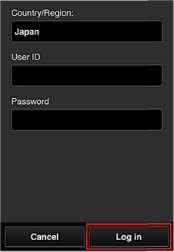
3. В появившемся списке альбомов выберите необходимый альбом.
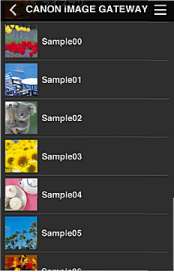
4. В появившемся списке изображений выберите изображение, которое нужно напечатать, затем выберите Далее (Next)
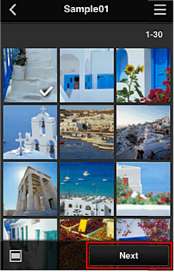
5. Настройте необходимые параметры печати и нажмите Печать (Print).
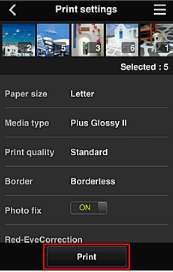
6. Отобразится сообщение о завершении задания печати и начнется печать.
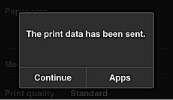
Чтобы продолжить печать, нажмите Продолжить (Continue) и выполните действия начиная с шага 3.
Чтобы завершить печать, выберите Приложения (Apps). Снова отобразится экран списка приложений.
Если печать не будет выполнена в течение 24 часов после назначения задания печати, срок действия задания истечет и выполнить печать не удастся.
Премиум-приложения, которые ограничивают количество заданий печати, также включают задания с истекшим сроком действия, печать которых невозможна, в общее количество напечатанных копий.
<<<назад
далее>>>
при использовании материалов ссылка на сайт компании awella.ru обязательна
Помогла информация на сайте ? Оставьте отзыв о работе нашей компании ! Это можно сделать в яндекс браузере и это простимулирует работников нашей компании (ответственные получат бонусы), которые собирали ее для вас! Спасибо !
|